執筆者と信頼の約束
こんにちは、「おちゃっぱ」です。小学5年生からブログを始め、20年以上書き続けています。JRで8年(500万人超の移動を支えた)、地方銀行で2年(50億円超の融資審査)、今はIT企業で流入150%増のコンテンツ制作に挑戦中。借金500万円で自己破産した過去も乗り越え、実体験と確かな情報をあなたに届けます。
- 私の強み
- JR8年:ダイヤ乱れや事故を仲間と乗り越え、危機管理を体得。
- 地方銀行2年:200件超の融資審査でリスクを見極めた。
- IT企業:SEOとコンテンツで流入150%増。
- 自己破産:借金500万円から這い上がり、資金管理を学んだ。
- ブログ20年:1,000記事超、月10万PV。
- 資格:日商簿記2級、FP2級、経営危機管理士。
- 得意分野:鉄道、金融、就職・転職、アニメ考察(リゼロ6周)、ゲーム攻略(スプラ500時間)。
- 連絡先:salla.ryom@gmail.com

私の経験と消費者庁、金融庁、厚生労働省のデータを基に、あなたの「次の一歩」を応援します。法律や制度は変わるので、最新情報を確認してください。質問は気軽にどうぞ!
※広告ブロッカーにより、一部コンテンツが見えない場合があります。必要に応じて、オフにする等の対応をお願い致します。
2023年11月8日にリリースされたWordPress 6.4ですが、アップデート直後に多数のサイトで「REST APIでエラーが発生しました」という致命的な問題が報告されています。
私自身もこの問題に遭遇し、管理画面の動作が異常に重くなる症状を経験しました。サイト表示は正常なのに、編集画面だけが使い物にならないレベルで遅くなったのです。
結論から言うと、WordPress 6.4の不具合が原因で、6.3.2へのダウングレードで完全解決しました。
WordPress 6.4で発生するREST APIエラーの症状
主な症状一覧
- 管理画面の動作が異常に重い(ページ遷移に通常の10倍以上の時間)
- サイトヘルスステータスで「致命的な問題」として「REST APIでエラーが発生しました」が表示
- ブロックエディターの保存・公開が失敗または極端に遅い
- フロントエンド(サイト表示)は正常に動作
- PageSpeed Insightsなどのサイト速度計測は異常なし
WordPress「サイトヘルスステータス」でエラー確認方法
管理画面の「ツール」→「サイトヘルス」で問題を確認できます。
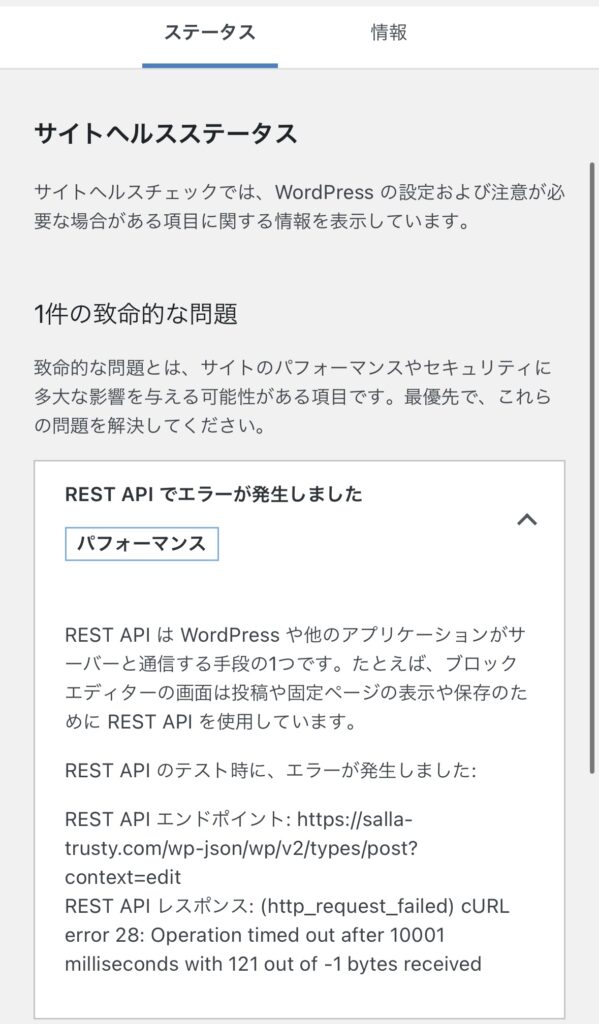
「一件の致命的な問題」として以下のメッセージが表示されます:
REST APIでエラーが発生しました
REST API レスポンス: (http_request_failed) cURL error 28: Operation timed out after 10000 milliseconds with 489 out of -1 bytes received
注意:「致命的」という表現に驚きますが、これはWordPressの自動翻訳によるもの。サイト自体が壊れているわけではありません。
エラーコード「cURL error 28」の意味
このエラーはタイムアウトエラーを示しており、WordPressがREST APIとの通信で10秒以内にレスポンスを受け取れなかった状態です。ブロックエディターはREST APIを使用して投稿の保存や表示を行うため、この通信が失敗すると編集機能に重大な影響が出ます。
【検証済み】一般的な対処法とその効果
WordPress 6.4のREST APIエラーについて、様々な対処法を試した結果を報告します。
【対処法1】キャッシュクリアとログアウト・ログイン
【対処法2】プラグインの全無効化
【対処法3】.htaccessやPHPファイルの編集
推奨しません
ネット上では.htaccessファイルの編集やfunctions.phpの修正が提案されていますが、サイト破損のリスクが高く、また今回のケースでは効果がありませんでした。初心者の方は絶対に避けてください。
【対処法4】WordPress 6.3.2へのダウングレード(成功)
WordPress 6.4のダウングレード手順【詳細版】
「WP Downgrade | Specific Core Version」プラグインを使用した、安全で確実なダウングレード方法を解説します。
重要な注意事項
作業前に必ずサイトのバックアップを取得してください。ダウングレードはWordPressコアファイルを変更する作業のため、万が一に備えることが重要です。
WordPress管理画面から「プラグイン」→「新規追加」を選択します。
検索欄に「WP Downgrade」と入力し、「WP Downgrade | Specific Core Version」を見つけてインストール・有効化します。

管理画面の「設定」→「WP Downgrade」を選択します。
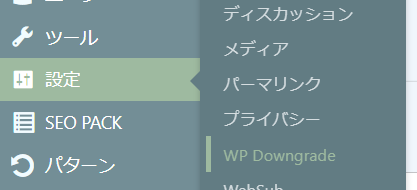
「WordPress Target Version」に「6.3.2」と入力し、「変更を保存」をクリックします。
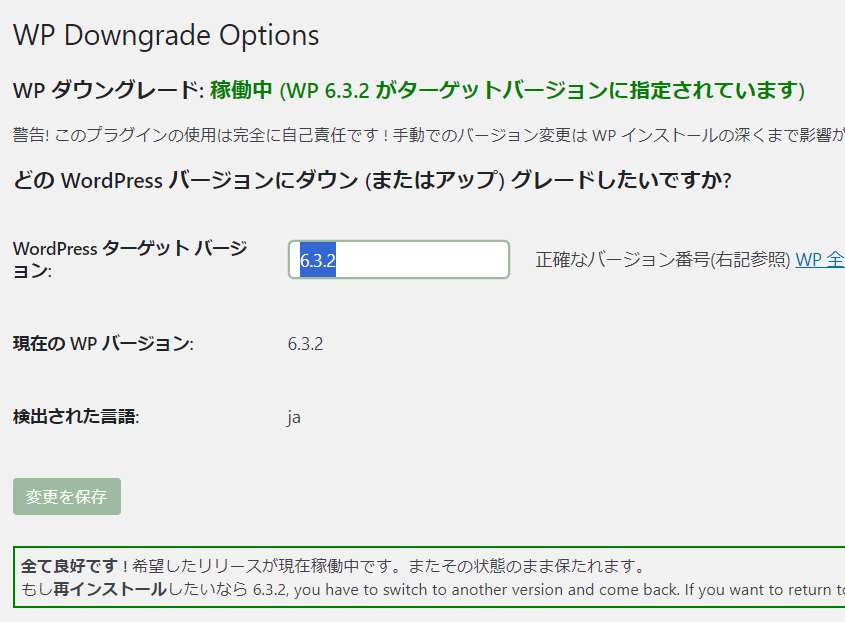
「Up-/Downgrade Core」ボタンをクリックし、表示された更新画面で「再インストール」を実行します。

ダウングレード後の確認事項
- サイトヘルスステータスで「良好」表示の確認
- 管理画面の動作速度が正常に戻ったことの確認
- ブロックエディターでの投稿保存・公開の動作確認
- サイト表示に異常がないことの確認
WordPress 6.4.1以降へのアップデート推奨
2023年11月10日にWordPress 6.4.1がリリースされ、REST APIエラーの問題は修正されました。
現在WordPress 6.4を使用している方は、以下の対応を推奨します:
- WordPress 6.4でエラーが発生している場合:6.3.2にダウングレード後、6.4.1以降にアップデート
- まだ6.4にアップデートしていない場合:6.4.1以降を待ってからアップデート
REST APIエラーを防ぐための予防策
1. アップデート前のバックアップ習慣化
WordPressの自動更新を有効にしている場合でも、定期的なバックアップは必須です。BackWPupなどの自動バックアッププラグインの導入を推奨します。
2. ステージング環境での事前テスト
可能であれば、本番環境と同じ構成のテスト環境でアップデートを先行実施し、問題がないことを確認してから本番に適用することを推奨します。
3. メジャーアップデートは様子見
WordPress X.0のようなメジャーアップデートは、リリース後1-2週間は様子を見て、マイナーアップデートで安定してからの適用を推奨します。
4. プラグイン・テーマの互換性確認
アップデート前に、使用中のプラグインやテーマがアップデート予定のWordPressバージョンに対応しているかを確認しましょう。
まとめ:WordPress 6.4 REST APIエラーの完全対処法
WordPress 6.4のREST APIエラーは、WordPress本体の不具合が原因でした。この問題は以下の方法で確実に解決できます:
- 症状の確認:サイトヘルスでREST APIエラーを確認
- ダウングレード実行:WP Downgradeプラグインで6.3.2に戻す
- 安定版への更新:6.4.1以降の安定版にアップデート
今回の件で学んだことは、WordPressのメジャーアップデートは慎重に行うことの重要性です。特に運営中のサイトでは、安定性を優先し、マイナーアップデートでの修正を待つことを強く推奨します。
同じ症状で困っている方の参考になれば幸いです。不明な点があれば、コメント欄でお気軽にご質問ください。
※この記事は実際にWordPress 6.4のREST APIエラーを体験し、複数の対処法を検証した実体験に基づいて作成しています。2023年11月時点の情報のため、最新の状況は公式サイトでご確認ください。
